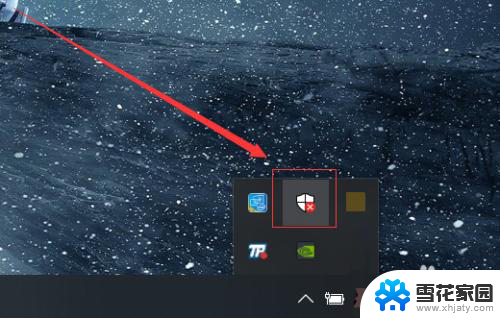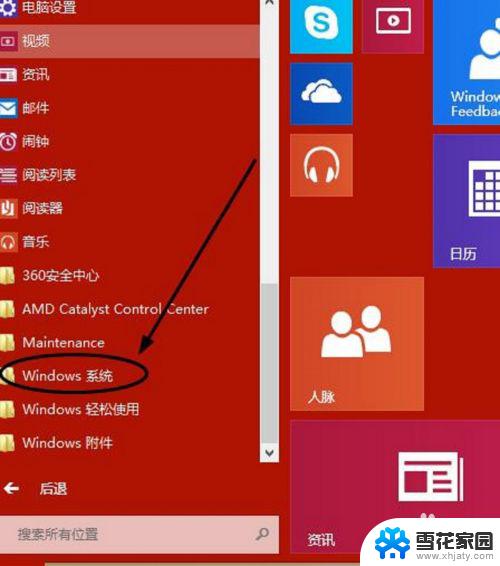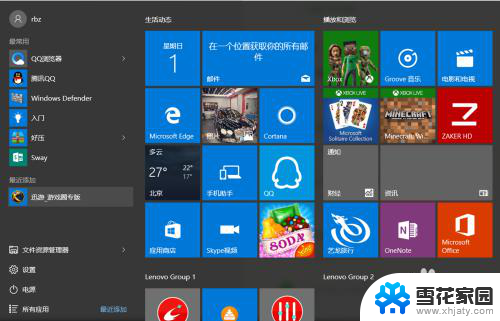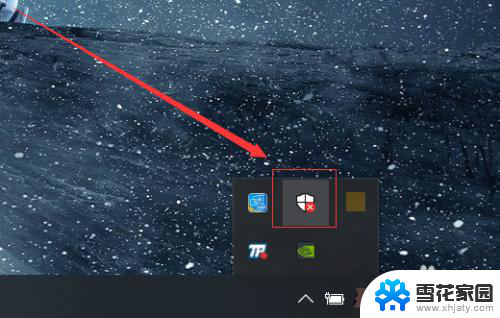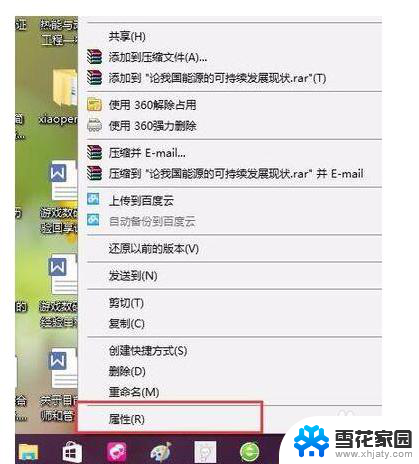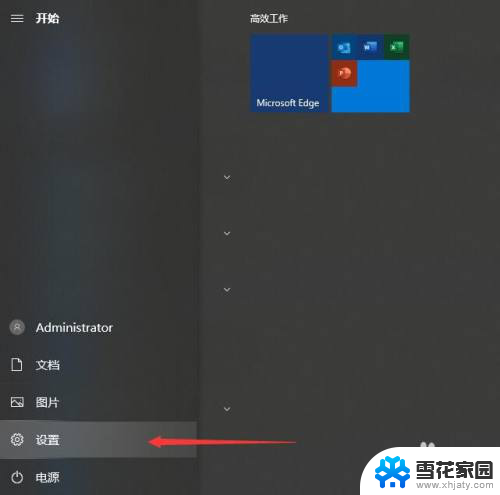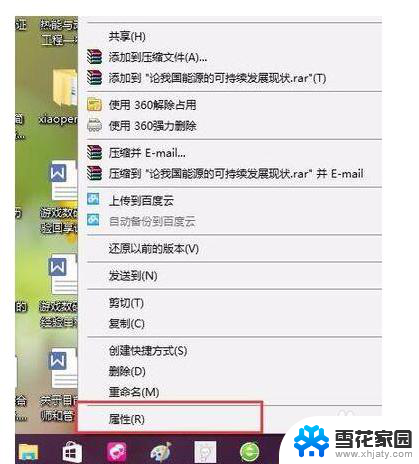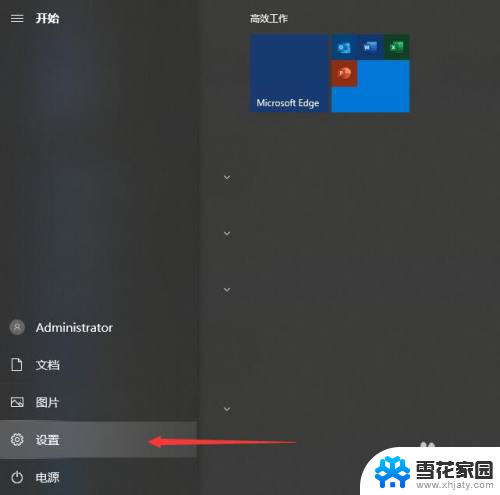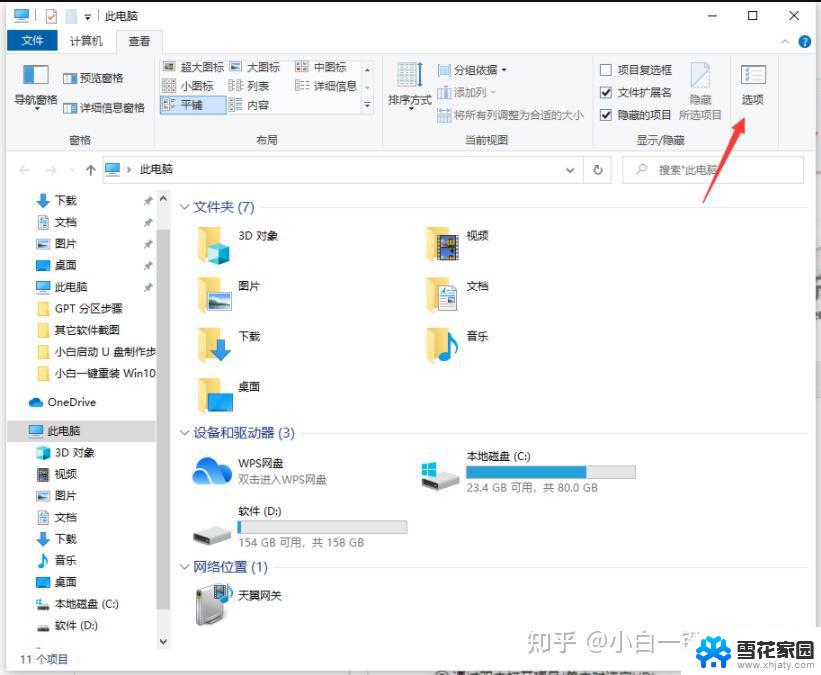win10系统查杀的文件恢复 Win10系统如何找回误删的自带杀毒软件文件
win10系统查杀的文件恢复,在日常使用电脑的过程中,不可避免地会遇到误删文件的情况,而当我们的操作系统是Win10时,误删自带的杀毒软件文件可能会让我们感到困惑。幸运的是Win10系统提供了一种简单有效的方法来找回这些被误删的文件。本文将介绍如何利用Win10系统的查杀功能来恢复误删除的自带杀毒软件文件,让我们能够安心使用电脑,保护系统的安全。
方法如下:
1.在任务栏的小三角下找到windows Defender图标,双击打开。

2.点开第一个带盾牌的小图标。
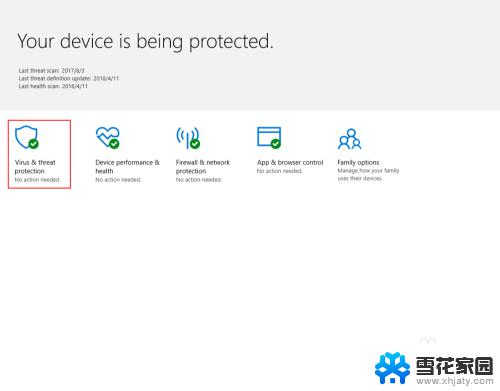
3.找到“扫描历史”,点开。
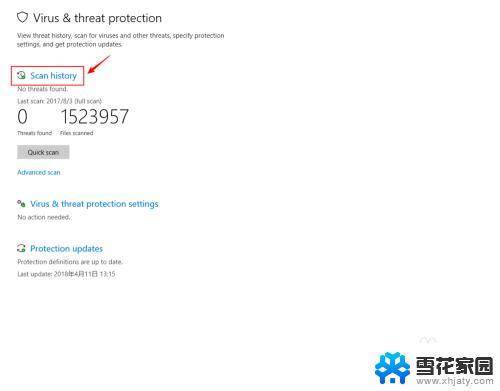
4.找到“隔离的威胁”,在这里就能看到被删掉的文件,点击后可以恢复。你也可以查看之前杀软的记录。
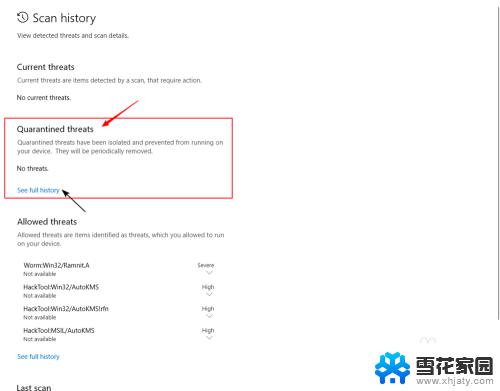
5.如果,依然再次被删除。请先将你下载的文件夹加入“白名单”,方法如下:
回到这个界面,找到“病毒保护设置”,点入。
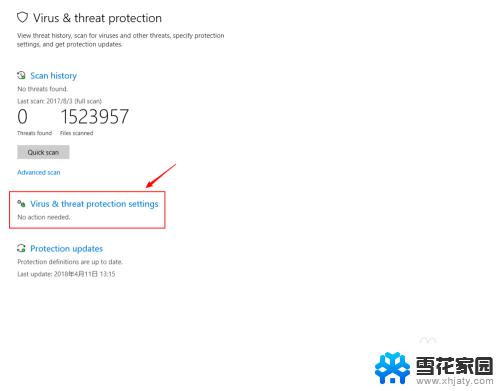
6.往下拉到倒数第二项,“排除”(即“白名单”)。点开“添加或删除“白名单””。
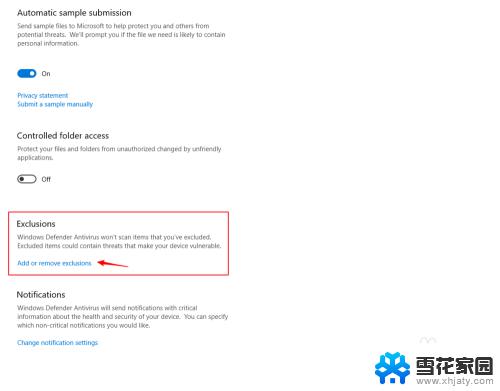
7.在这里选择你的下载路径文件夹。其他文件夹也可照此操作,以后,杀软便不再扫描这里了。
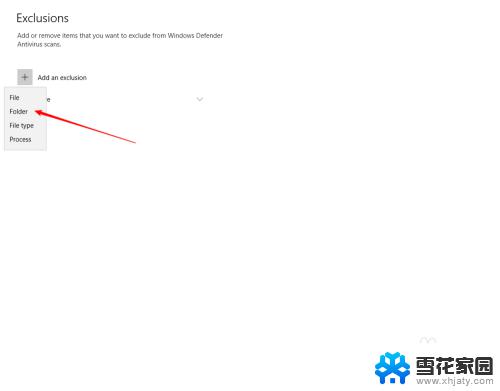
8.好了,现在是不是可以使用了?以后,再下载文件,放到你加入的“白名单”文件夹中,就不会再被删除了。
以上是有关如何在Win10系统中恢复被查杀文件的全部内容,如果您遇到了类似的问题,您可以按照本文的方法来解决。